xp系统进安全模式 Windows XP进入安全模式步骤
更新时间:2023-05-29 11:48:14作者:yang
xp系统进安全模式,在Windows XP系统中,安全模式是一种非常有用的功能,它可以帮助用户解决各种系统问题和错误。进入安全模式后,操作系统会运行最小的驱动程序和服务,更是提供了更好的系统稳定性和安全性。那么如何进入Windows XP系统的安全模式呢?下面就为大家详细介绍一下Windows XP进入安全模式的步骤。
Windows XP进入安全模式步骤
具体方法:
1.开启电脑后我们在如图所示,选择系统菜单。这时按下“F8”。
看不到这界面的请开机后一直按“F8”。

2.进入高级选项后选择“安全模式”,回车。

3.如图所示下方出现蓝色字体“安全模式”,进入系统。
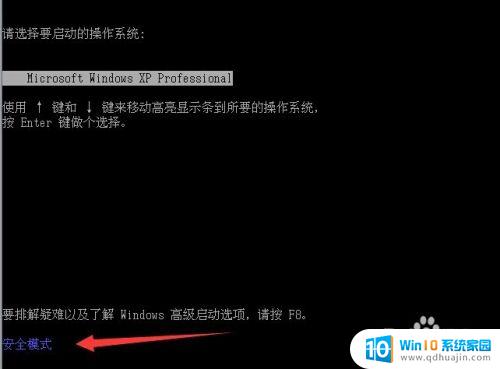
4.当进入安全模式后,屏幕四角都会出现“安全模式”。并且背景是黑色。窗体为经典windows 2000的样式。
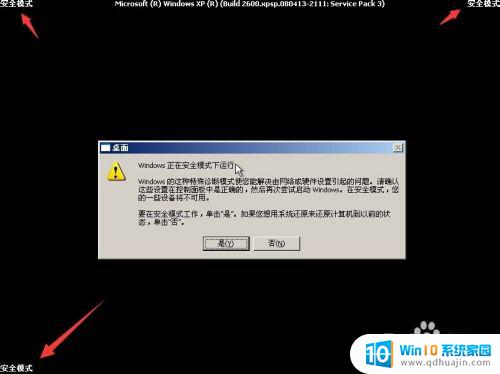
5.这里出现对话框,我们选择“是”。

6.安全模式下的系统桌面。

进入Windows XP安全模式可以帮助修复系统问题,但有时用户可能会遇到进入不了安全模式的情况。这时可以尝试在出现开机画面时按下F8键来进入高级启动选项,选择进入最后一次正确的配置,也可尝试使用Windows安全模式命令行进行修复。在使用Windows XP时遇到问题,安全模式可能是解决问题的关键。





